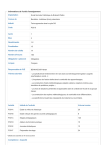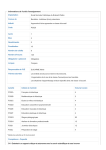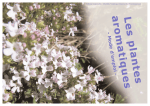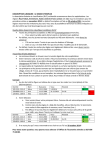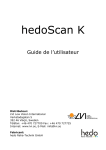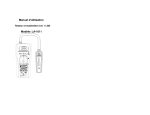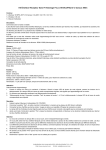Download Mode d`emploi du logiciel ASA
Transcript
Mode d’emploi logiciel ASA A. Installation du CD-ROM et lancement du programme ASA Sous WINDOWS : Installer le CD-ROM dans le lecteur. En principe, le programme se lance automatiquement. Sinon, sélectionner le fichier « setup » et suivre les instructions. Cliquer sur « démarrer », « OCAS », « ASA » pour lancer le programme. Sous MAC : Installer le CD-ROM dans le lecteur. Sélectionner le fichier ASA.dmg. Cliquer-Glisser de Asa.app vers Applications. Cliquer sur « aller », « applications », « ASA.app » pour lancer le programme. Sous LINUX : Installer le CD-ROM dans le lecteur. Exécuter le fichier « asa.tar ». Exécuter le fichier « script.sh ». Attention, il faut avoir installé JRE (Environnemnet d’exécution Java de SUN) 1.7.x ou supérieur pour pouvoir exécuter le programme sous Linux. C. Page d’accueil Le n° de dossier est contrôlé au moyen de la règle suivante : le chiffre doit commencer impérativement par 1, 5 ou 6 et avoir minimum 6 chiffres, maximum 7 chiffres. Un message d’erreur apparaît si le numéro ne respecte pas cette règle. 1/5 Il est demandé de saisir une nouvelle fois le numéro de dossier, afin de s’assurer qu’il n’y ait pas d’erreur de frappe et que l’ASA papier ne soit pas indexée au mauvais endroit lors du scannage. Si le numéro n’est pas saisi, un message d’erreur apparaît. D. Fenêtre générale En cliquant sur les logos « employeurs », « Salariés », « Récapitulatif », il est possible de naviguer d’une fenêtre à l’autre. Pour retourner à la page d’accueil (pour saisir un nouvel employeur ou pour corriger le numéro de dossier, par exemple), il faut cliquer sur « menu », « retour page d’accueil ». 2/5 Il est possible de remplir une ASA pour l’année 2014, les autres années sont disponibles à titre de consultation. Le numéro de dossier n’est pas modifiable, mais il y a la possibilité de revenir à la page d’accueil pour saisir un nouveau numéro de dossier. La date de saisie n’est pas modifiable. Les champs suivants doivent être remplis obligatoirement : o Personne de contact o Numéro de téléphone (au bon format) o Société o Adresse o CP/Ville o Police LAA o Titulaire (référence bancaire) o CCP ou N°IBAN Champ Commentaires : ce champ est à disposition afin d’apporter des précisions ou faire des remarques. Les commentaires seront imprimés sur le récapitulatif papier à nous faire parvenir par courrier. Champ Aide : ce champ sert à donner différentes explications en cours de saisie. 3/5 E. Fenêtre « Liste des salariés » Pour saisir un nouvel employé, cliquer sur l’icône « nouveau » qui se trouve en bas à gauche sur la fenêtre. Les champs Nom, Prénom, Date de naissance, salaire AVS brut sont obligatoires. Si l’employé est un employé agricole, il faut cocher la case « personnel agricole ». Le taux AF est différent pour ce type de personnel. 4/5 F. Fenêtre «Récapitulatif » Une fois la saisie terminée, il existe deux possibilités pour le renvoi des documents : Soit imprimer l’ASA et la renvoyer signée par courrier, Soit imprimer l’ASA, la renvoyer signée par courrier et nous la faire parvenir par voie électronique, un accusé de réception apparaît confirmant l’envoi du document. 5/5